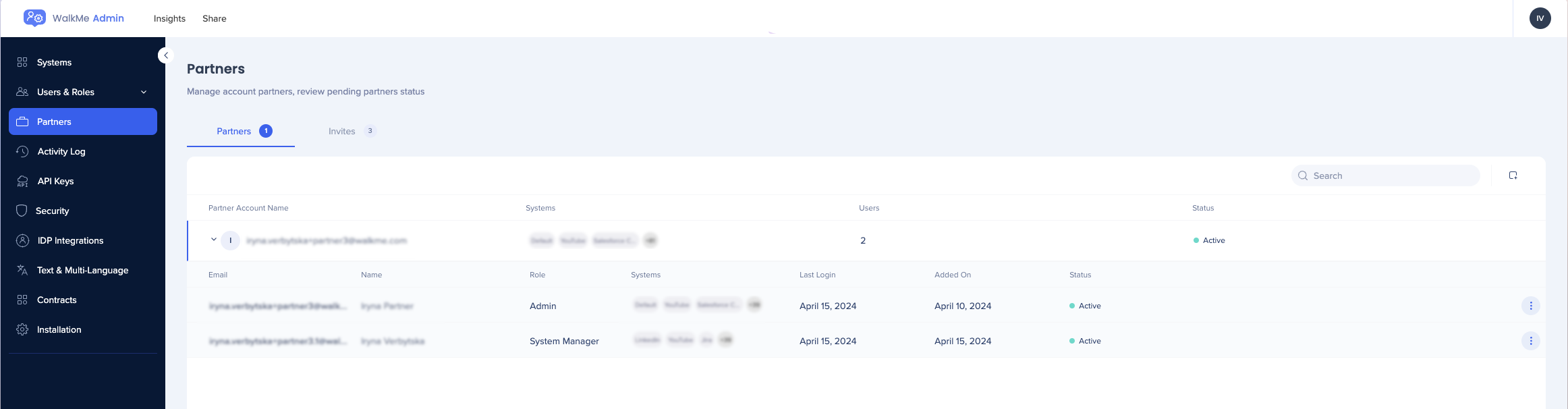Welcome to the
WalkMe Help Center
Please log in to continue

Please log in to continue

Die neue Registerkarte Partner ermöglicht es Admins, WalkMe-Partner für das Konto autonom zu verwalten, ohne sich auf WalkMe-Teammitglieder zu verlassen. Admins können jetzt Partnerbenutzer einladen, Rollen zuweisen und Systeme für die WalkMe-Inhaltsentwicklung angeben.
Partner müssen den Zugriff genehmigen, um die Einhaltung der Sicherheitsstandards zu gewährleisten und aktive Mitglieder des Client-Kontos zu werden, die mit einer einzigen Anmeldung darauf zugreifen können.
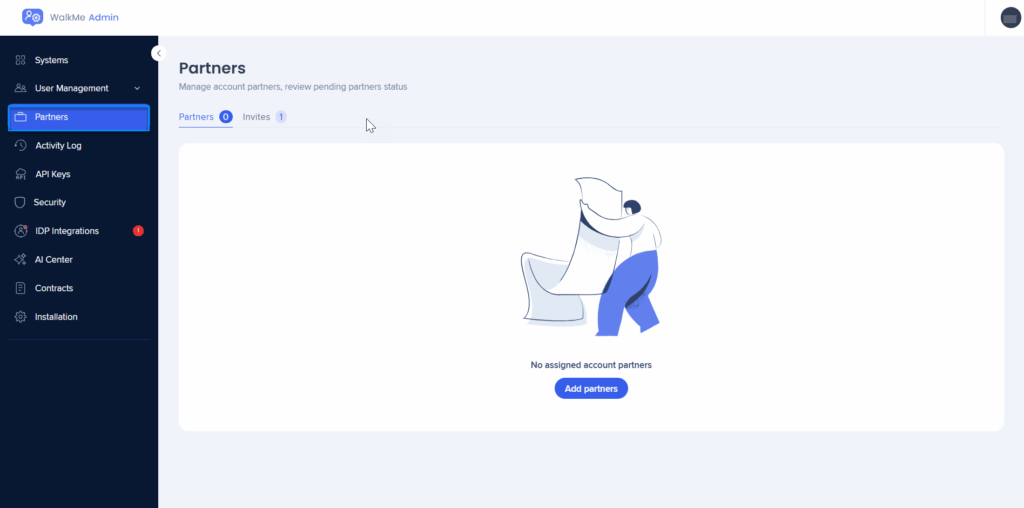
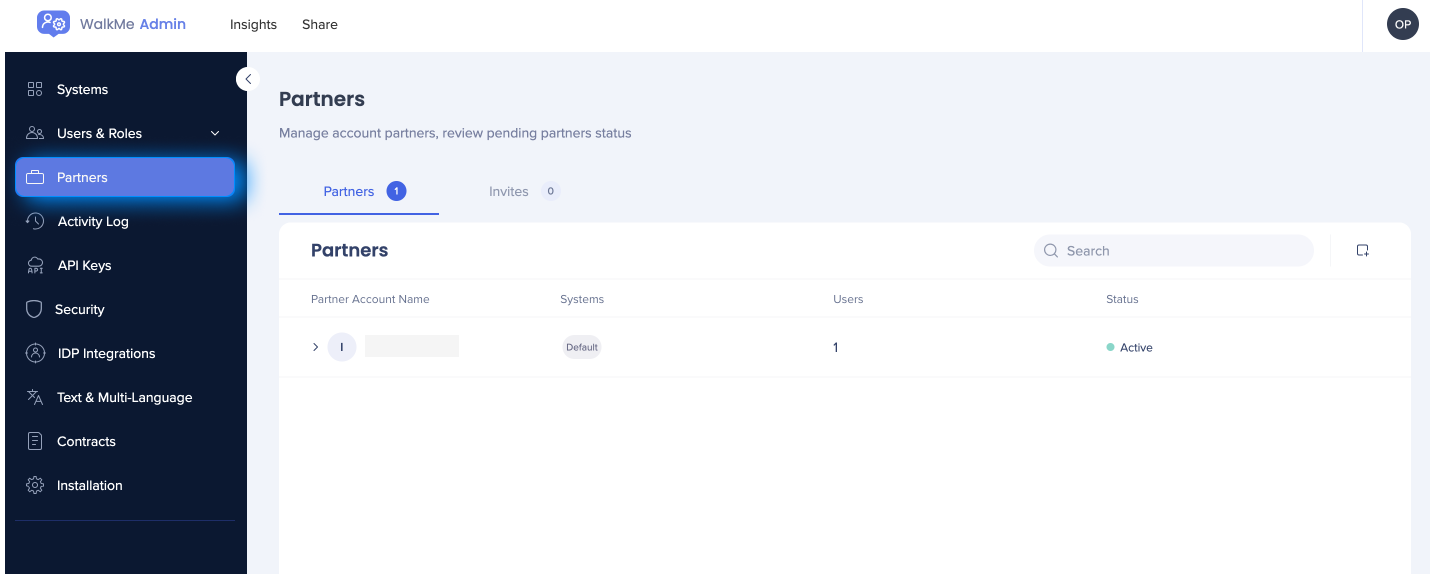
Gehen Sie zu https://admin.walkme.com/
Klicken Sie auf die Registerkarte Partner
Klicken Sie auf Neu hinzufügen.

Geben Sie die E-Mail-Adressen der Partnerbenutzer ein, die Sie zu Ihrem Konto einladen möchten. Sie können mehrere Benutzer auf einmal hinzufügen.
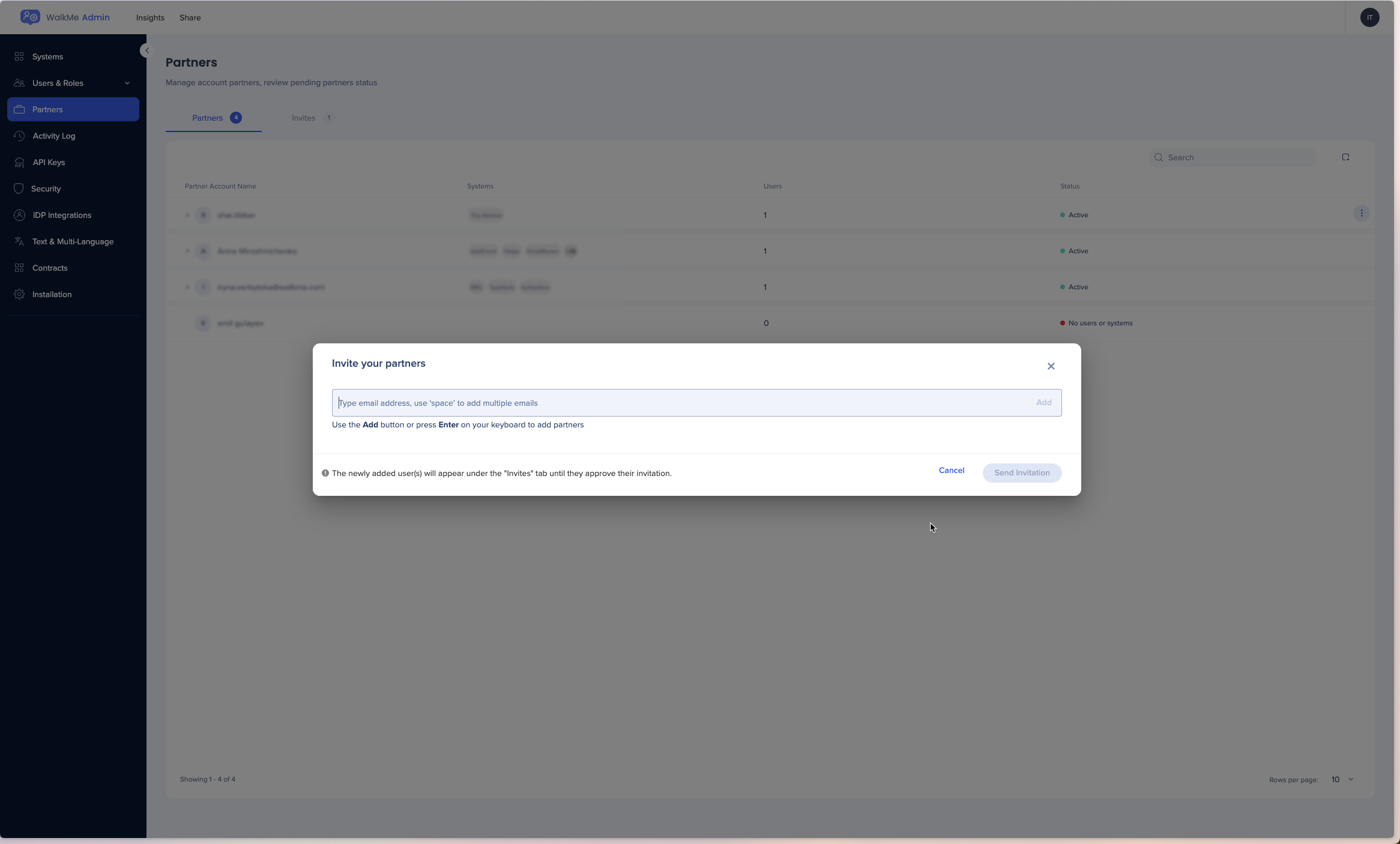
Weisen Sie jedem Partnerbenutzer die bestimmte Rolle und Systeme zu
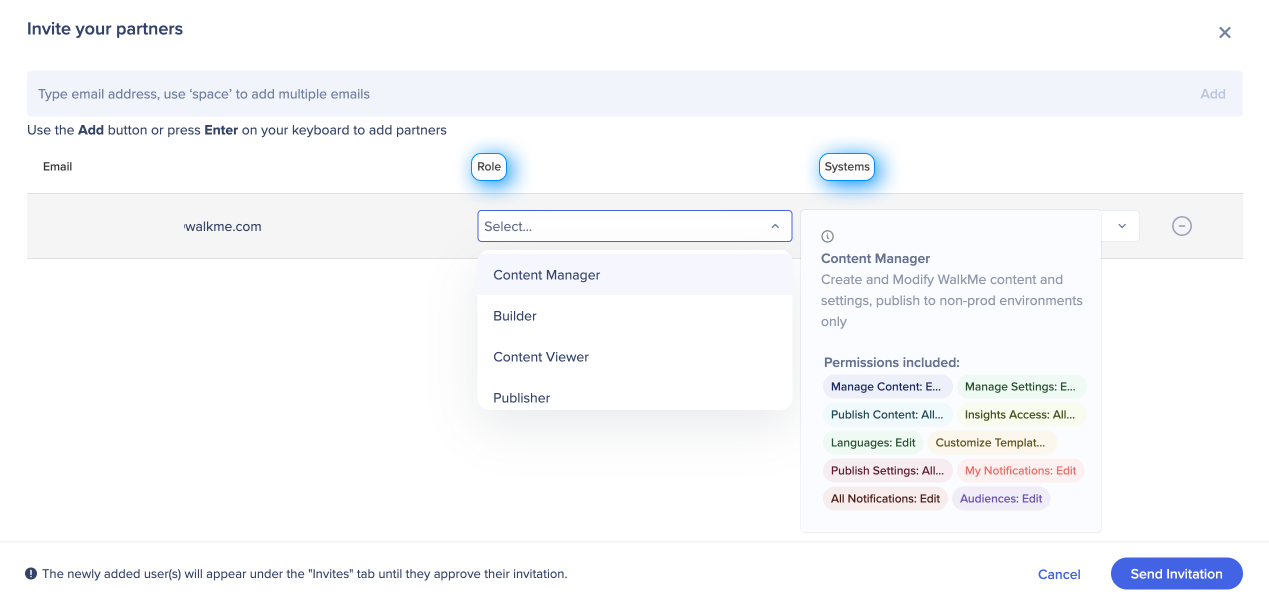
Klicken Sie auf Einladung senden
Die eingeladenen Benutzer werden unter der Registerkarte Einladungen angezeigt, bis sie die Einladung per E-Mail bestätigen.
Der Benutzerstatus bleibt als Ausstehende Genehmigung
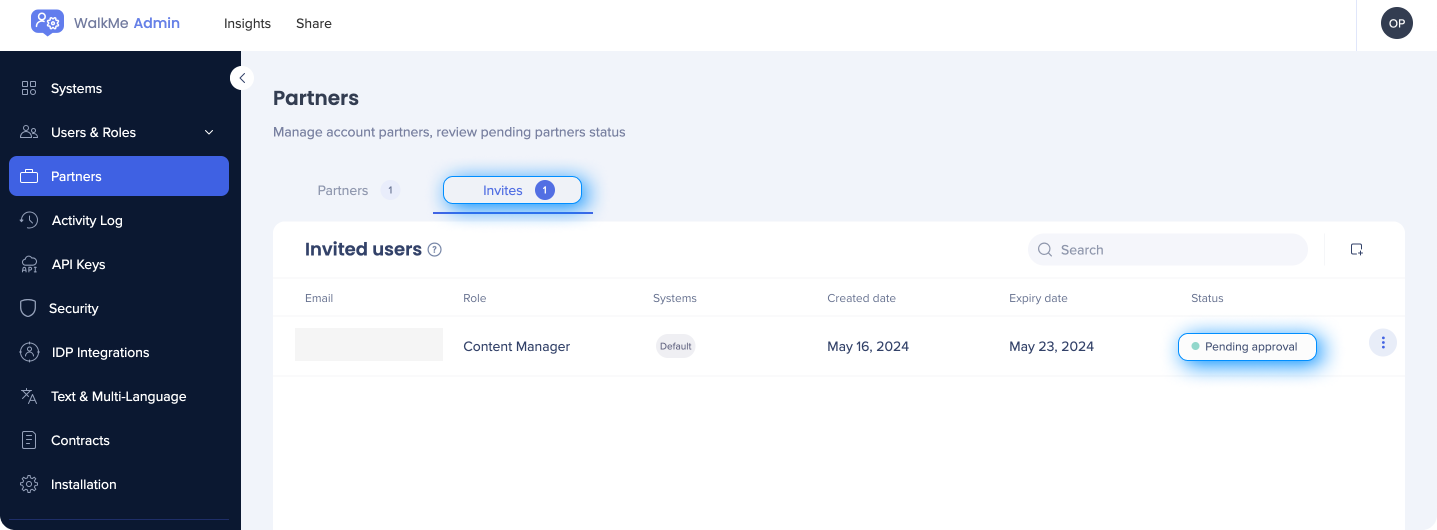
Der eingeladene Benutzer erhält eine E-Mail mit einer Nachricht und muss auf Akzeptieren und Weiter klicken. Der Benutzer wird dann zum Partner-Hub weitergeleitet
Wenn Benutzer die Einladung annehmen, werden sie auf der Registerkarte Partner unter ihrem Kontonamen angezeigt.
Der Status des Client-Kontos wird als Aktiv angezeigt.
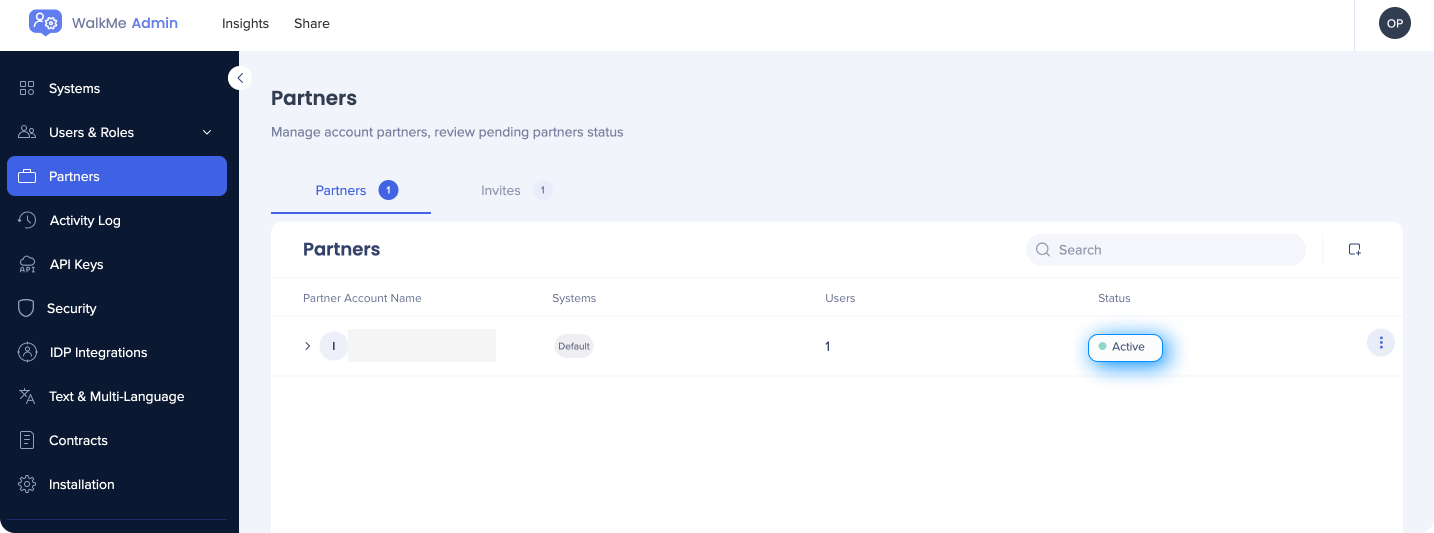
Um das Partnerkonto zu löschen, klicken Sie auf das 3-Punkte-Menü und wählen Sie Konto löschen aus. Eine Popup-Nachricht wird angezeigt, die darüber informiert, dass diese Aktion irreversibel ist. Wenn ein Konto versehentlich gelöscht wird, muss der Admin seine Benutzer erneut einladen.
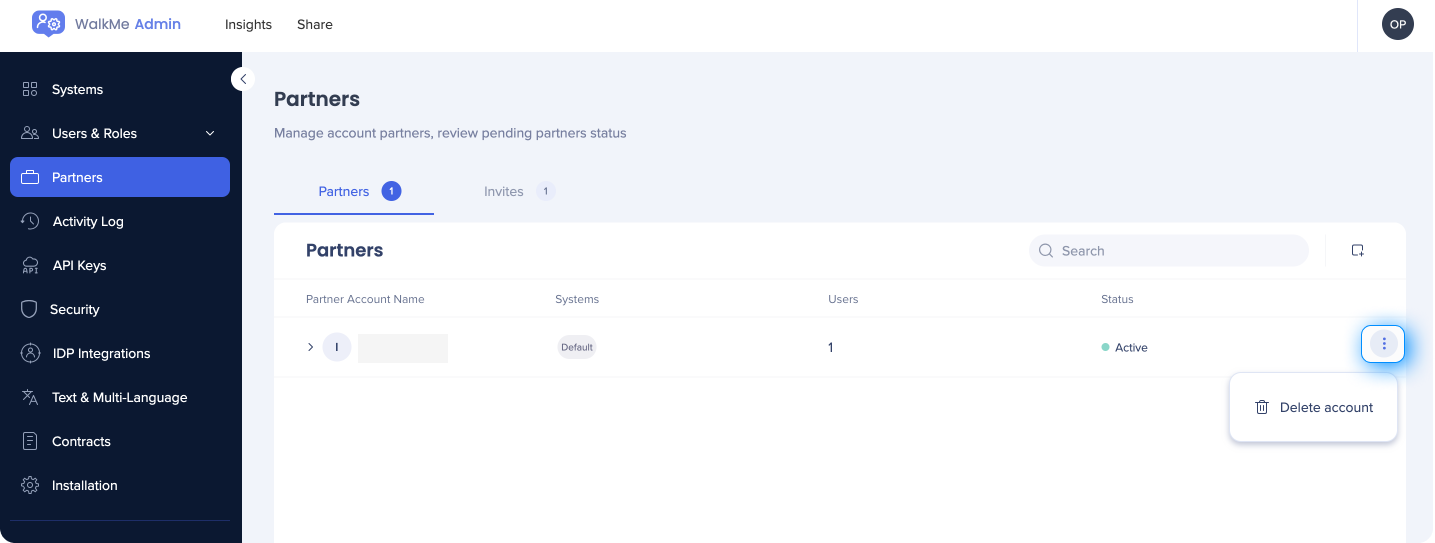
Um die Rolle eines Partnerbenutzers zu ändern oder Systeme hinzuzufügen/zu entfernen, wählen Sie die Client-Kontozeile aus und wählen Sie den relevanten Benutzer aus. Klicken Sie auf das 3-Punkte-Menü, das die Option bietet, die Rolle oder die Systeme des Benutzers zu bearbeiten.
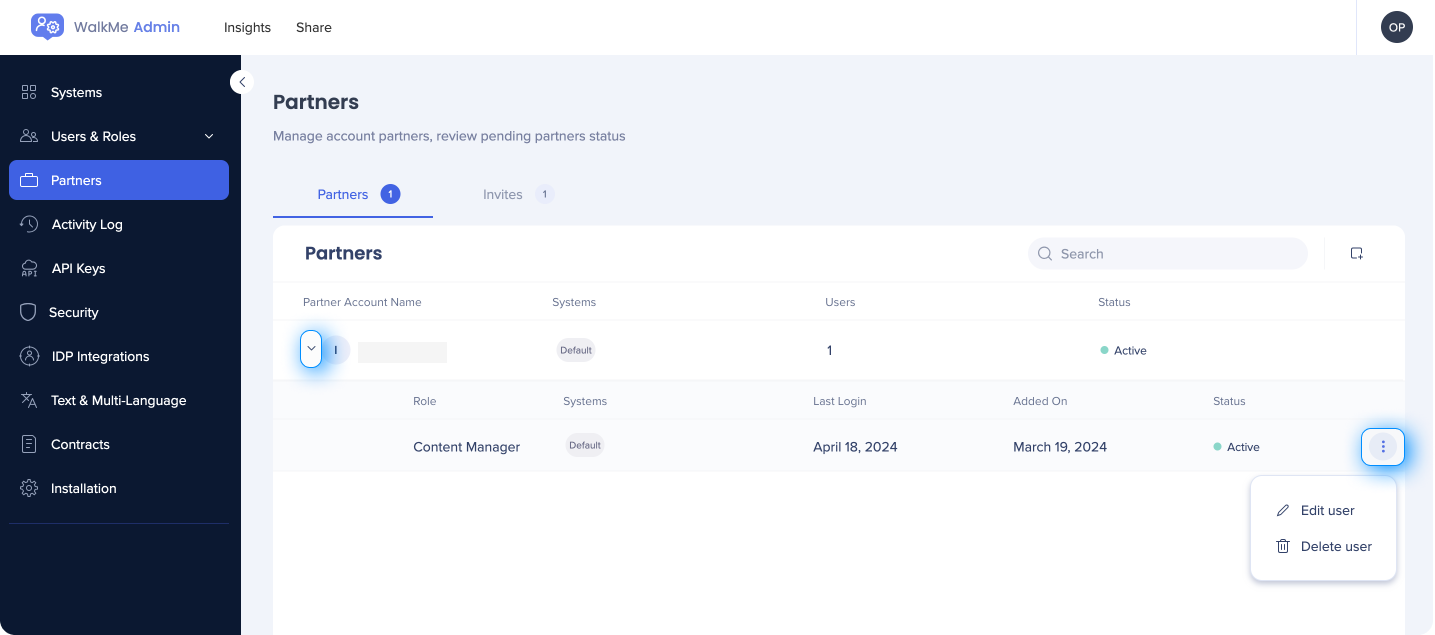
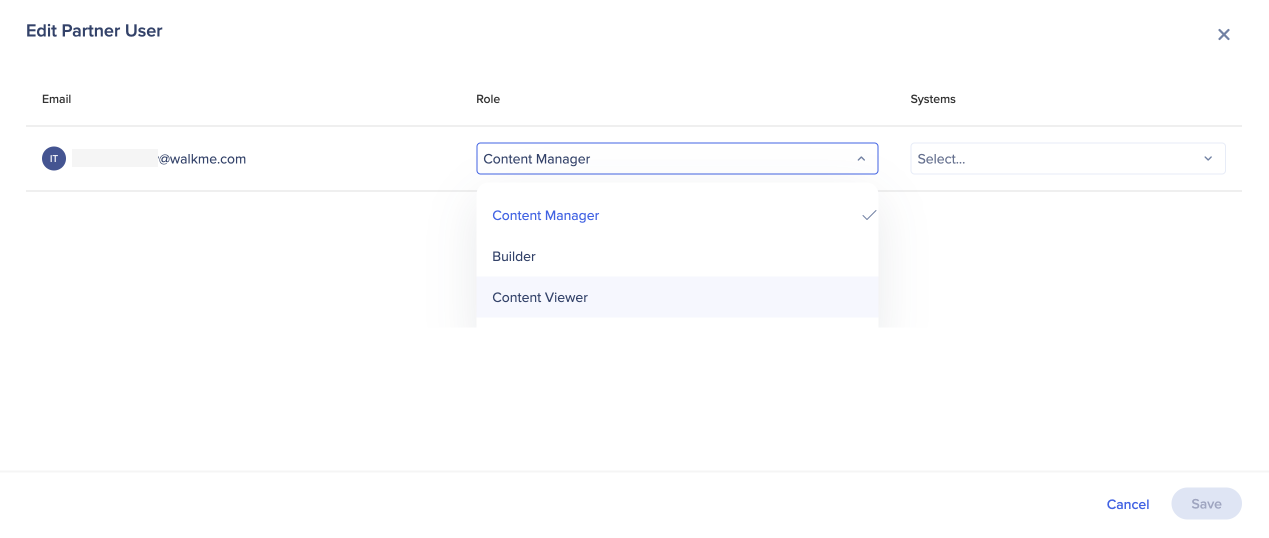
Um einen Partnerbenutzer aus dem Konto zu entfernen, wählen Sie die Client-Kontozeile aus und wählen Sie dann den relevanten Benutzer aus. Das Klicken auf das 3-Punkte-Menü bietet die Option Benutzer löschen.
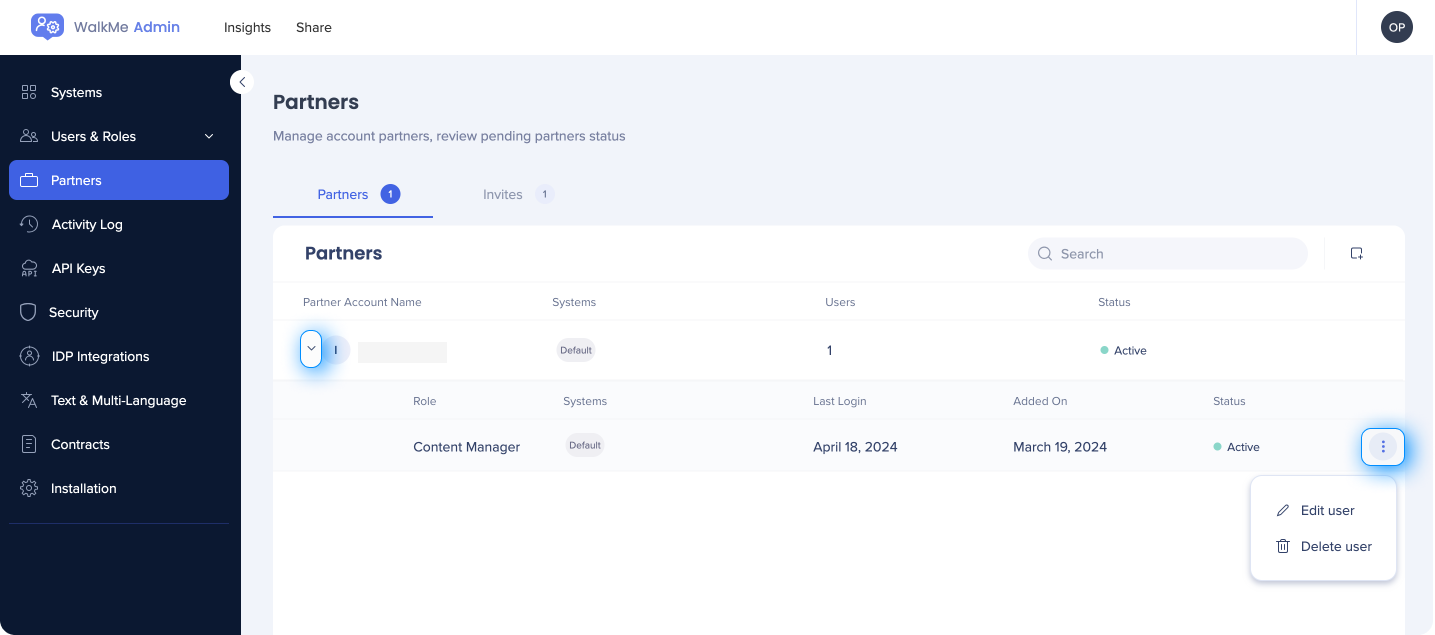
Wenn alle Benutzer aus dem Konto gelöscht werden, das Konto selbst jedoch verbleibt, ändert sich der Status zu Keine Benutzer oder Systeme.
Wenn es Partnerbenutzer unter dem Konto gibt, ihnen aber keine Systeme zugewiesen sind, wird der Status auch als Keine Benutzer oder Systeme angezeigt.
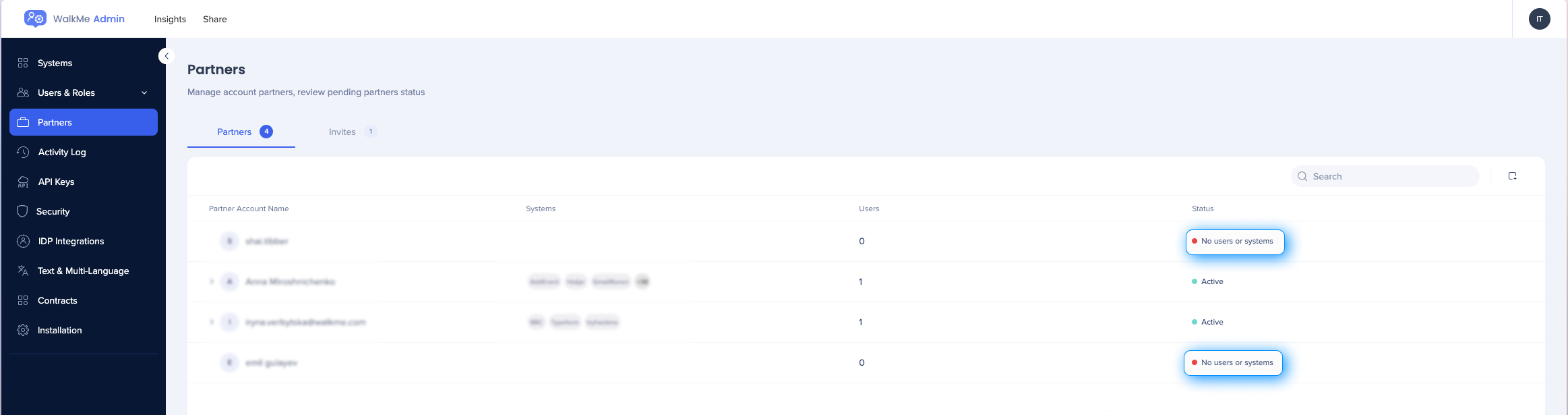
Wenn das Partnerkonto bereits im Client-Konto eingerichtet ist, werden alle neu hinzugefügten Benutzer automatisch dem relevanten Partnerkonto zugeordnet. Sie werden dort angezeigt, wenn Sie auf die Partnerzeile in der Tabelle Partner klicken.